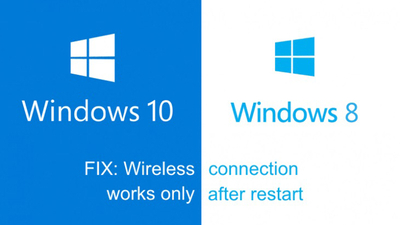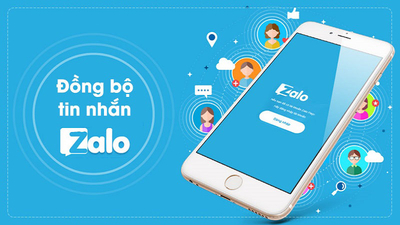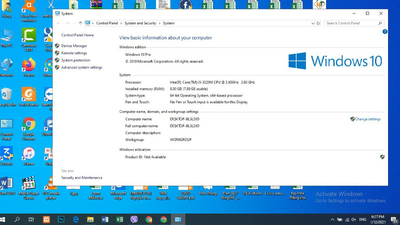Sau một thời gian sử dụng, pin laptop sẽ dần bị chai và không còn giữ được hiệu suất như ban đầu. Vì vậy, cách kiểm tra độ chai pin laptop là điều mà bất kỳ người dùng nào cũng nên biết để theo dõi tình trạng pin thường xuyên.
Pin laptop là bộ phận quan trọng ảnh hưởng trực tiếp đến hiệu suất và sự tiện lợi khi sử dụng máy. Sau một thời gian sử dụng, pin có thể bị chai, làm giảm thời lượng dùng pin đáng kể. Cách kiểm tra độ chai pin laptop là bước để bạn chủ động bảo vệ thiết bị và đảm bảo công việc không bị gián đoạn. Cùng Worklap theo dõi ngay các thông tin sau đây nhé.
- Dấu hiệu để nhận biết pin laptop bị chai
- Nguyên nhân của tình trạng laptop bị chai pin
- Tại sao nên áp dụng cách kiểm tra độ chai pin laptop?
- Hướng dẫn cách kiểm tra độ chai pin laptop chuẩn xác
- Pin laptop chai khoảng bao nhiêu thì thay mới?
- Những điều cần lưu ý để tránh bị chai pin khi sử dụng laptop
Dấu hiệu để nhận biết pin laptop bị chai
Pin laptop bị chai là hiện tượng xuất hiện sau một thời gian sử dụng, khiến hiệu suất và thời lượng pin giảm đáng kể. Một số dấu hiệu chính như sau:
Thời lượng pin sụt giảm rõ rệt: Thay vì sử dụng được vài giờ như trước, laptop chỉ có thể dùng được trong thời gian ngắn, dù đã sạc đầy pin.
Máy hoạt động chậm hoặc bất thường: Laptop có thể khởi động chậm, ứng dụng mở lâu hơn hoặc bị đơ khi mở nhiều tác vụ cùng lúc. Điều này cho thấy pin không còn đủ khả năng cung cấp điện ổn định cho toàn hệ thống.

Dấu hiệu để nhận biết pin laptop bị chai
Nguyên nhân của tình trạng laptop bị chai pin
Tình trạng pin bị chai không hoàn toàn là do lỗi sản xuất mà thường bắt nguồn từ cách sử dụng của người dùng.
Dưới đây là những nguyên nhân chính dẫn đến việc pin laptop xuống cấp nhanh chóng:
Không tiến hành đúng quy trình sạc pin khi mới mua
Nhiều người dùng không biết rằng, pin laptop mới cần trải qua 3 chu kỳ sạc - xả đúng cách để “kích hoạt” và ổn định hiệu năng. Việc sạc đầy lần đầu (8–10 tiếng), dùng cạn pin rồi lặp lại chu kỳ trong ba lần sẽ giúp pin hoạt động ổn định và bền hơn.

Không tiến hành đúng quy trình sạc pin khi mới mua
Thói quen sạc pin sai cách khi sử dụng
Thường xuyên rút sạc khi pin chưa đầy, sạc qua đêm hoặc để máy sập nguồn do cạn pin là những thói quen gây hại đến tuổi thọ pin. Ngoài ra, sử dụng ổ điện không ổn định hoặc ổ cắm lỏng có thể khiến dòng điện cấp cho pin bị gián đoạn, ảnh hưởng đến quá trình sạc.
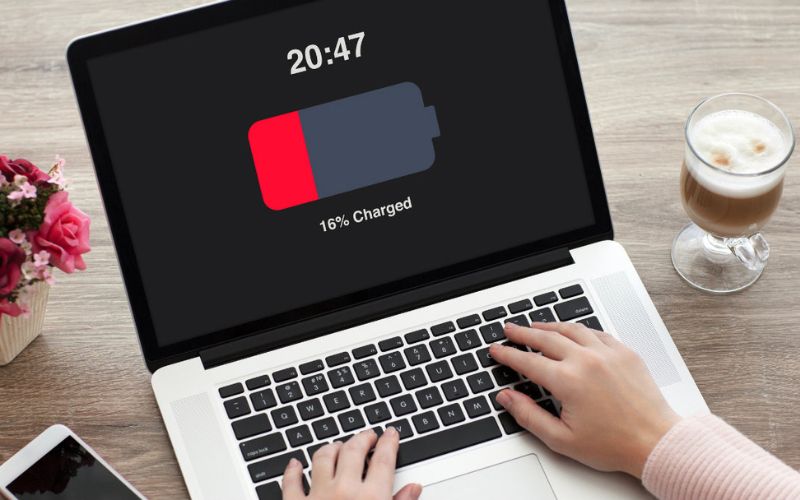
Thói quen sạc pin sai cách khi sử dụng
Pin đã đến giới hạn tuổi thọ
Dù bạn có sử dụng đúng cách thì pin lithium-ion sau một thời gian dài cũng sẽ bị lão hóa theo chu kỳ sạc - xả. Khi đến giới hạn, pin sẽ mất dần khả năng lưu trữ điện năng và dẫn đến hiện tượng chai pin.

Pin đã đến giới hạn tuổi thọ
Sử dụng bộ sạc kém chất lượng
Việc dùng sạc không chính hãng, công suất không phù hợp hoặc sạc không rõ nguồn gốc có thể khiến pin nhanh xuống cấp, thậm chí gây nguy hiểm. Sạc không đúng chuẩn cũng có thể không cung cấp đủ điện áp ổn định cho pin, khiến quá trình sạc bị gián đoạn.

Sử dụng bộ sạc kém chất lượng
Tại sao nên áp dụng cách kiểm tra độ chai pin laptop?
Kiểm tra độ chai pin laptop không chỉ giúp bạn theo dõi tình trạng thiết bị mà còn là cách bảo dưỡng hiệu quả để kéo dài tuổi thọ máy và đảm bảo công việc không bị gián đoạn. Dưới đây là những lý do bạn nên thường xuyên kiểm tra tình trạng pin laptop:
Duy trì hiệu suất ổn định
Pin cung cấp năng lượng chính cho hoạt động của laptop. Nếu pin bị chai, máy có thể hoạt động chậm hơn hoặc bị sập nguồn đột ngột. Việc kiểm tra tình trạng pin laptop định kỹ giúp bạn chủ động xử lý trước khi vấn đề trở nên nghiêm trọng.
Tiết kiệm chi phí sửa chữa
Pin bị chai quá mức có thể gây phồng, rò rỉ, thậm chí nguy cơ cháy nổ. Kiểm tra và phát hiện sớm sẽ giúp bạn kịp thời thay thế, tránh làm hỏng các linh kiện khác và giảm chi phí sửa chữa về sau.
Tối ưu thời gian làm việc
Khi pin yếu, bạn buộc phải mang theo sạc hoặc tạm dừng công việc để cắm sạc. Biết trước tình trạng pin giúp bạn sắp xếp công việc hợp lý, tránh các tình huống bất ngờ khi đang làm việc.
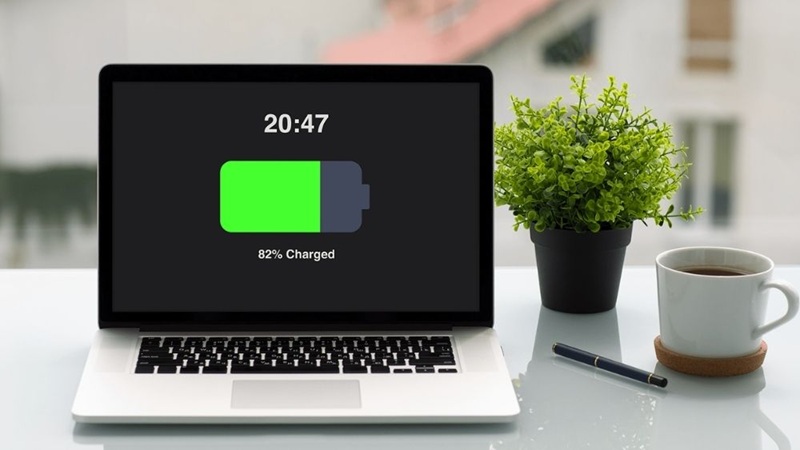
Tại sao nên áp dụng cách kiểm tra độ chai pin laptop
Hướng dẫn cách kiểm tra độ chai pin laptop chuẩn xác
Hiện nay, người dùng có thể dễ dàng áp dụng các cách kiểm tra tình trạng pin laptop khác nhau. Dưới đây là những phương pháp phổ biến, đơn giản và cho kết quả nhanh chóng, chính xác mà bạn có thể tự thực hiện tại nhà. Cùng Worklap tìm hiểu chi tiết nhé.
Cách kiểm tra độ chai pin laptop nhờ Command Prompt
Bạn không cần cài đặt bất kỳ phần mềm nào để kiểm tra tình trạng pin laptop. Chỉ với vài thao tác đơn giản trong Command Prompt, bạn đã có thể biết được mức độ chai pin với độ chính xác rất cao. Dưới đây là các bước chi tiết:
Bước 1: Nhấn cùng lúc tổ hợp phím Windows + R, gõ cmd và nhấn Enter để mở cửa sổ Command Prompt.
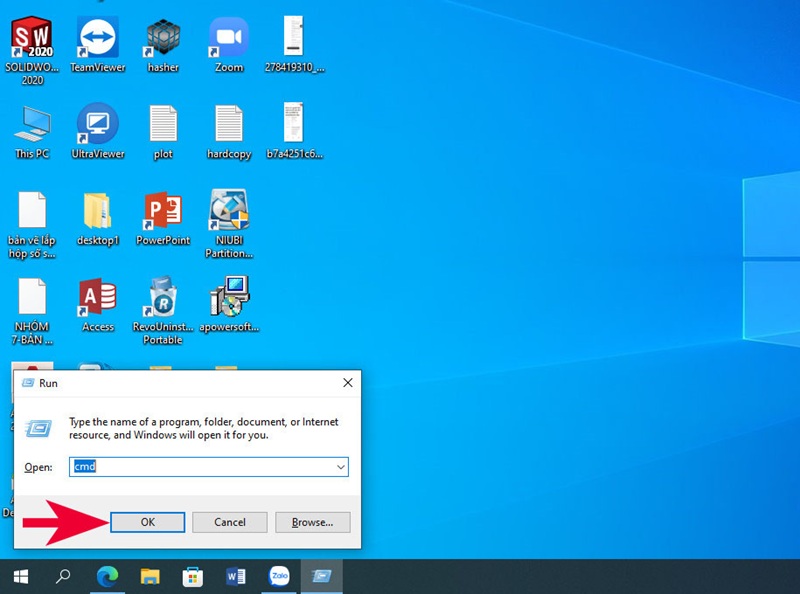
Nhấn cùng lúc tổ hợp phím Windows + R để mở cửa sổ Command Prompt
Bước 2: Tại cửa sổ Command Prompt xuất hiện trên màn hình, bạn hãy nhập lệnh powercfg /batteryreport và nhấn Enter. Lệnh này sẽ tạo một báo cáo pin và lưu lại dưới dạng tệp HTML.
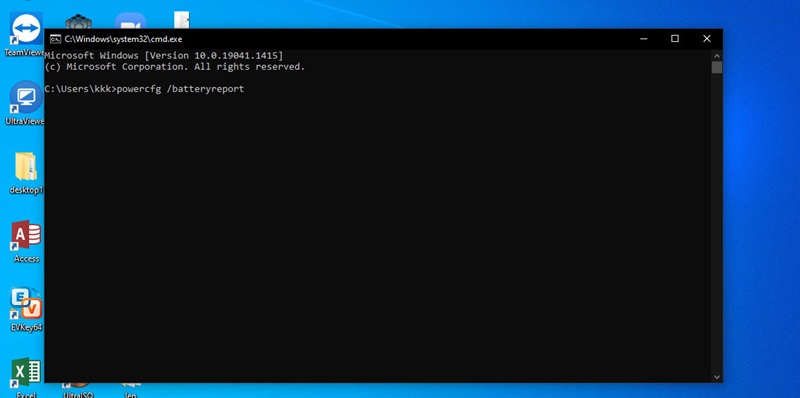
Nhập lệnh powercfg /batteryreport và nhấn Enter

Copy đường dẫn có dạng .html
Bước 3: Tìm và mở thư mục battery-report.html, mặc định sẽ được lưu tại thư mục: C:\Users\[Tên người dùng]
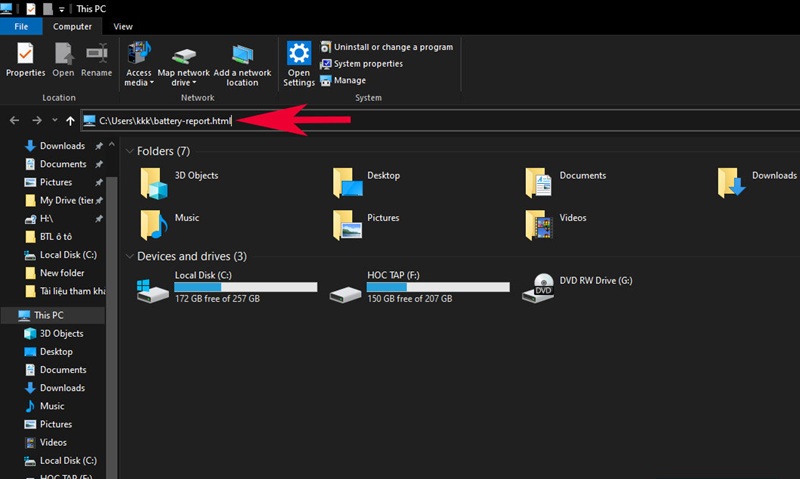
Dán đường dẫn mới copy vào thanh địa chỉ của This PC và nhấn Enter
Bước 4: Trong báo cáo, tìm phần Installed batteries. Tại đây, bạn sẽ thấy hai thông số chính là:
Design Capacity: Dung lượng pin ban đầu.
Full Charge Capacity: Dung lượng pin thực tế khi sạc đầy ở thời điểm hiện tại.
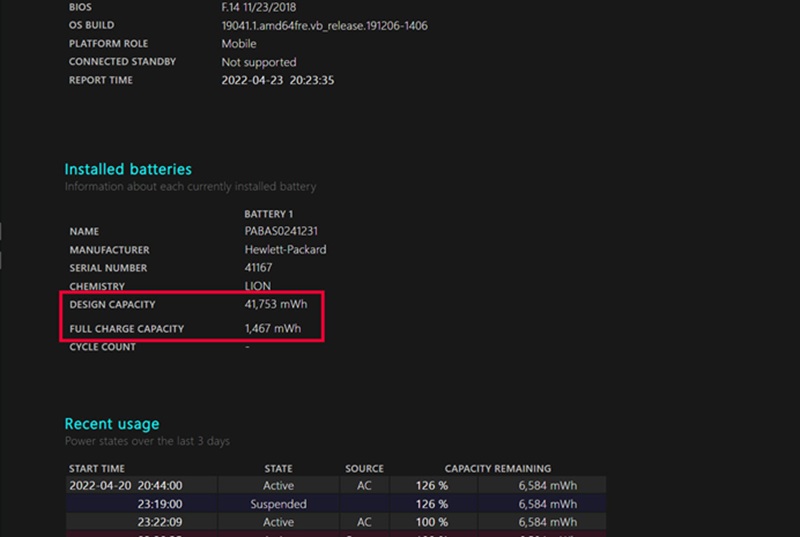
Tìm phần Installed batteries sẽ thấy các thông số pin
Đánh giá độ chai pin: Hiệu số giữa hai giá trị trên càng lớn thì mức độ chai pin càng cao. Ví dụ, nếu Full Charge Capacity thấp hơn Design Capacity hơn 10.000 mWh, bạn nên cân nhắc thay pin để đảm bảo hiệu năng.
Cách kiểm tra độ chai pin laptop với PowerShell
Cách kiểm tra độ chai pin laptop win 11 này tương tự như khi sử dụng Command Prompt, điểm khác biệt là bạn sẽ thao tác trong môi trường Windows PowerShell.
Bước 1: Nhấn tổ hợp phím Windows + X, sau đó chọn Windows PowerShell (hoặc “Windows Terminal” nếu bạn đang sử dụng Windows 11) từ danh sách hiển thị.
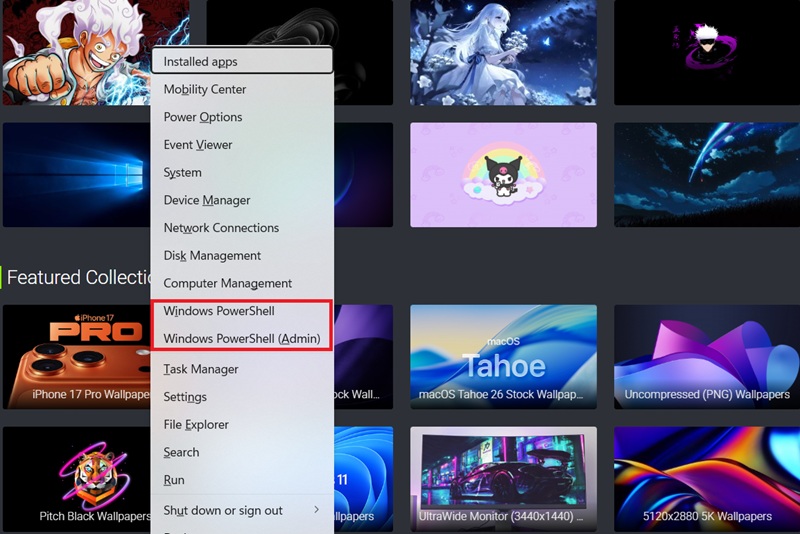
Nhấn tổ hợp phím Windows + X, sau đó chọn Windows PowerShell
Bước 2: Trong cửa sổ PowerShell xuất hiện, bạn nhập lệnh powercfg /batteryreport và nhấn Enter.
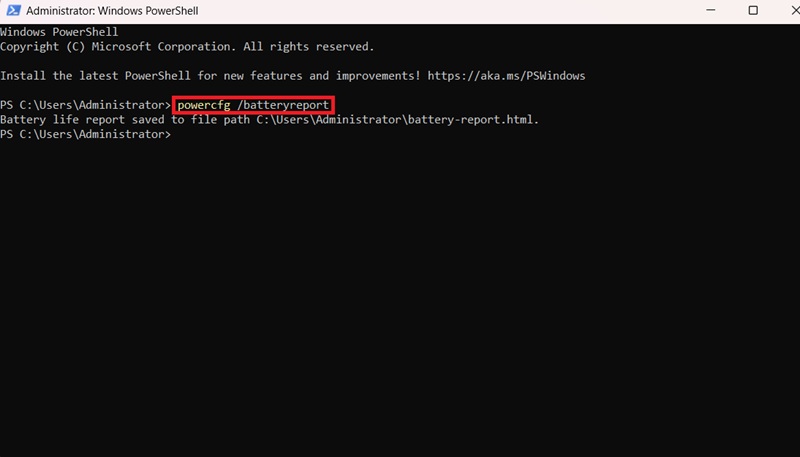
Trong cửa sổ PowerShell nhập lệnh powercfg /batteryreport và nhấn Enter
Bước 3: Hệ thống sẽ tạo một tệp báo cáo pin có tên battery-report.html, được lưu tại thư mục: C:\Users\[Tên người dùng]
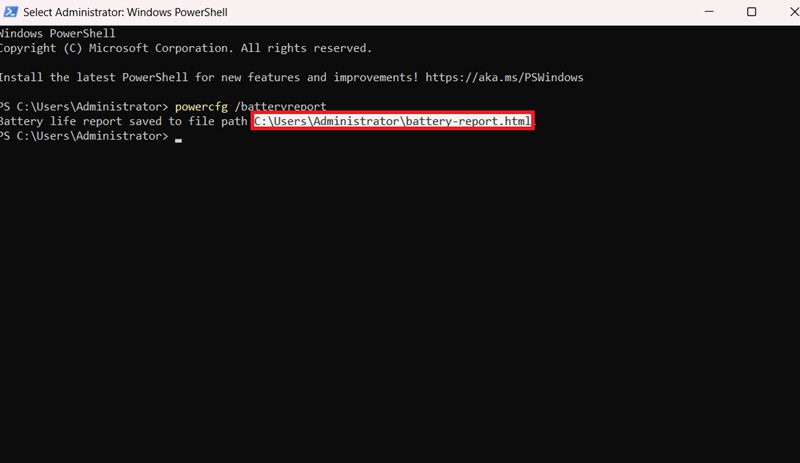
Copy đường dẫn có đuôi .html
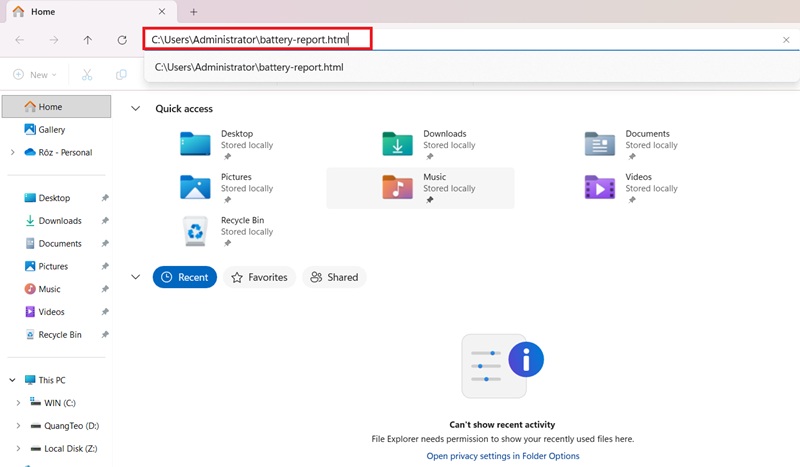
Dán đường dẫn mới copy vào thanh địa chỉ của This PC và nhấn Enter
Cách xem và phân tích file báo cáo này giống như hướng dẫn ở phần Command Prompt. Bạn chỉ cần so sánh hai chỉ số Design Capacity và Full Charge Capacity để biết mức độ chai pin hiện tại.
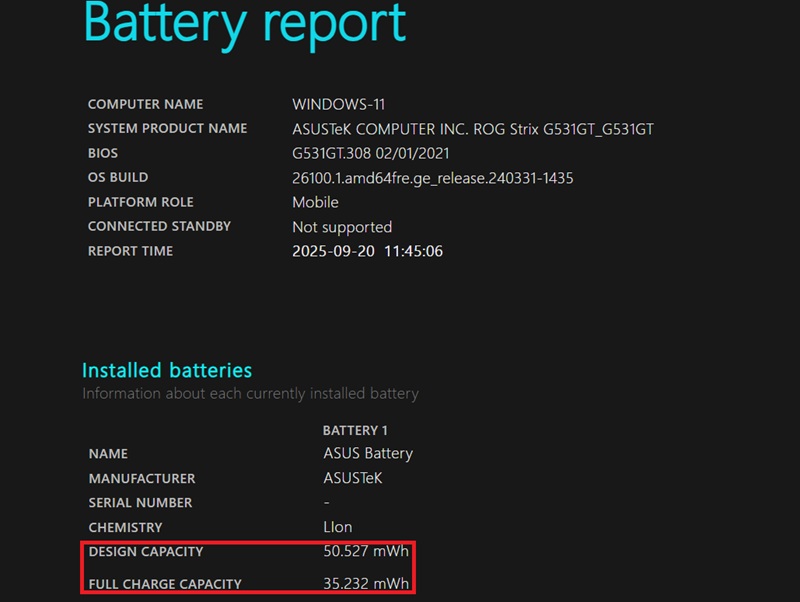
So sánh Design Capacity và Full Charge Capacity để biết mức độ chai pin
Kiểm tra độ chai pin laptop bằng CPUID HWMonitor
Nếu bạn thích một giao diện trực quan và có thêm thông tin về nhiệt độ, nguồn điện hay tình trạng phần cứng, CPUID HWMonitor là một công cụ lý tưởng.
Bước 1: Tải phần mềm CPUID HWMonitor và cài đặt vào laptop.
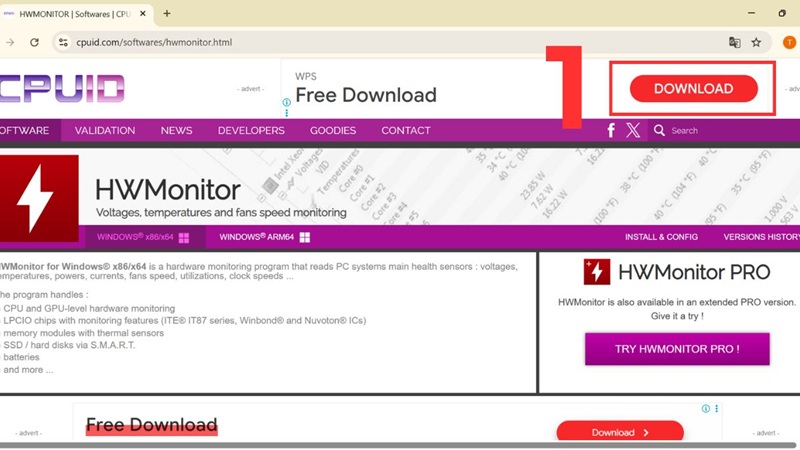
Tải phần mềm CPUID HWMonitor và cài đặt
Bước 2: Sau khi mở phần mềm, kéo xuống phía dưới đến mục Battery – chọn vào mục Primary.
Bước 3: Tại đây, bạn cũng sẽ thấy hai thông số:
Design Capacity: Dung lượng pin gốc.
Current Capacity: Dung lượng pin hiện tại của máy.
Phân tích độ chai pin: Phần mềm sẽ hiển thị thêm chỉ số Wear Level - đây chính là tỷ lệ phần trăm chai pin. Ví dụ: Wear Level = 20% nghĩa là pin đã mất 20% khả năng lưu trữ so với ban đầu.
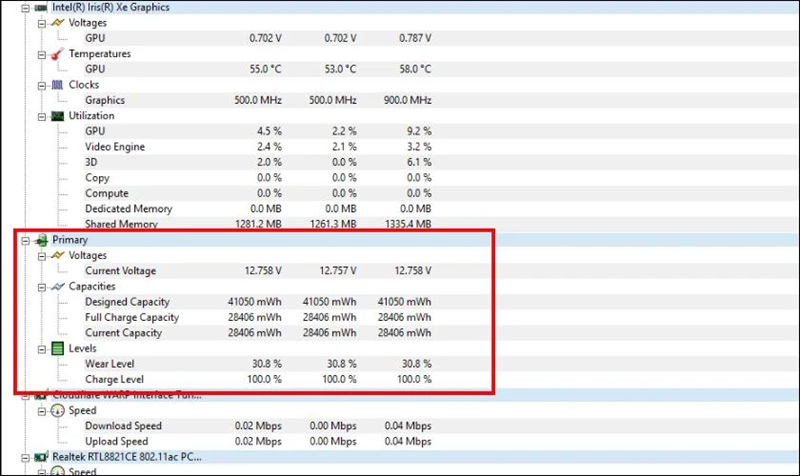
Các thông tin về pin sẽ hiển thị ở mục Battery
Pin laptop chai khoảng bao nhiêu thì thay mới?
Sau khi áp dụng các cách kiểm tra độ chai pin laptop, bạn cần dựa vào kết quả để xác định xem pin còn sử dụng được không hay nên thay thế. Thông số cần chú ý nhất là Wear Level - tỷ lệ phần trăm thể hiện mức độ pin bị chai so với dung lượng thiết kế ban đầu.
- Wear Level = 0%: Pin khỏe mạnh, chưa bị chai. Bạn không cần thay pin và có thể tiếp tục sử dụng bình thường.
- Wear Level dưới 50%: Pin đã bắt đầu chai nhưng vẫn còn khả năng sử dụng. Tuy nhiên, thời lượng pin sẽ giảm đáng kể, bạn có thể tiếp tục dùng nếu không cần di chuyển nhiều hoặc thường xuyên cắm sạc.
- Wear Level từ 50% đến 100%: Đây là mức chai pin nặng, pin không còn đáp ứng tốt nhu cầu sử dụng. Lúc này, bạn nên cân nhắc thay pin mới tại cửa hàng uy tín để đảm bảo hiệu suất và an toàn cho thiết bị.

Pin laptop chai khoảng bao nhiêu thì thay mới
Những điều cần lưu ý để tránh bị chai pin khi sử dụng laptop
Việc sử dụng laptop đúng cách sẽ giúp kéo dài tuổi thọ thiết bị, hạn chế tình trạng bị chai sau một thời gian sử dụng.
Dưới đây là một số lưu ý mà bạn nên áp dụng trong quá trình sử dụng:
- Môi trường làm việc: Đặt laptop ở nơi thoáng mát và tránh tiếp xúc với nhiệt độ hoặc độ ẩm cao. Môi trường nóng ẩm có thể ảnh hưởng tiêu cực đến hiệu năng của pin và các linh kiện bên trong.
- Vị trí đặt máy: Luôn sử dụng laptop trên bề mặt phẳng và cứng để đảm bảo khả năng tản nhiệt tốt. Nếu làm việc trong thời gian dài, nên dùng thêm đế tản nhiệt để giữ cho máy luôn mát mẻ.
- Sử dụng sạc phù hợp: Chỉ nên dùng bộ sạc đi kèm theo máy hoặc loại chính hãng, đúng điện áp và công suất. Việc sử dụng sạc không tương thích có thể gây quá nhiệt hoặc làm hỏng pin nhanh chóng.
- Vệ sinh định kỳ: Làm sạch laptop định kỳ 6–12 tháng/lần để tránh tích tụ bụi bẩn. Điều này giúp máy không bị quá nhiệt, từ đó kéo dài tuổi thọ của pin và toàn bộ hệ thống.
- Quản lý mức pin hợp lý: Tránh để pin cạn kiệt hoàn toàn mới sạc. Thay vào đó, hãy cắm sạc khi pin còn khoảng 10–20% để giảm áp lực lên pin và hạn chế chu kỳ sạc xả không cần thiết.

Những điều cần lưu ý để tránh bị chai pin khi sử dụng laptop
Cách kiểm tra độ chai pin laptop mang lại nhiều lợi ích thiết thực trong quá trình sử dụng laptop. Nó giúp bạn nhận biết sớm tình trạng pin để có hướng xử lý phù hợp, từ đó kéo dài tuổi thọ máy và đảm bảo an toàn khi sử dụng. Cần tư vấn thêm thông tin nào khác hãy liên hệ đến cửa hàng Worklap để được hỗ trợ.